Google Meet tambah fitur deteksi gerakan mengangkat tangan, ini fungsi dan cara menggunakannya
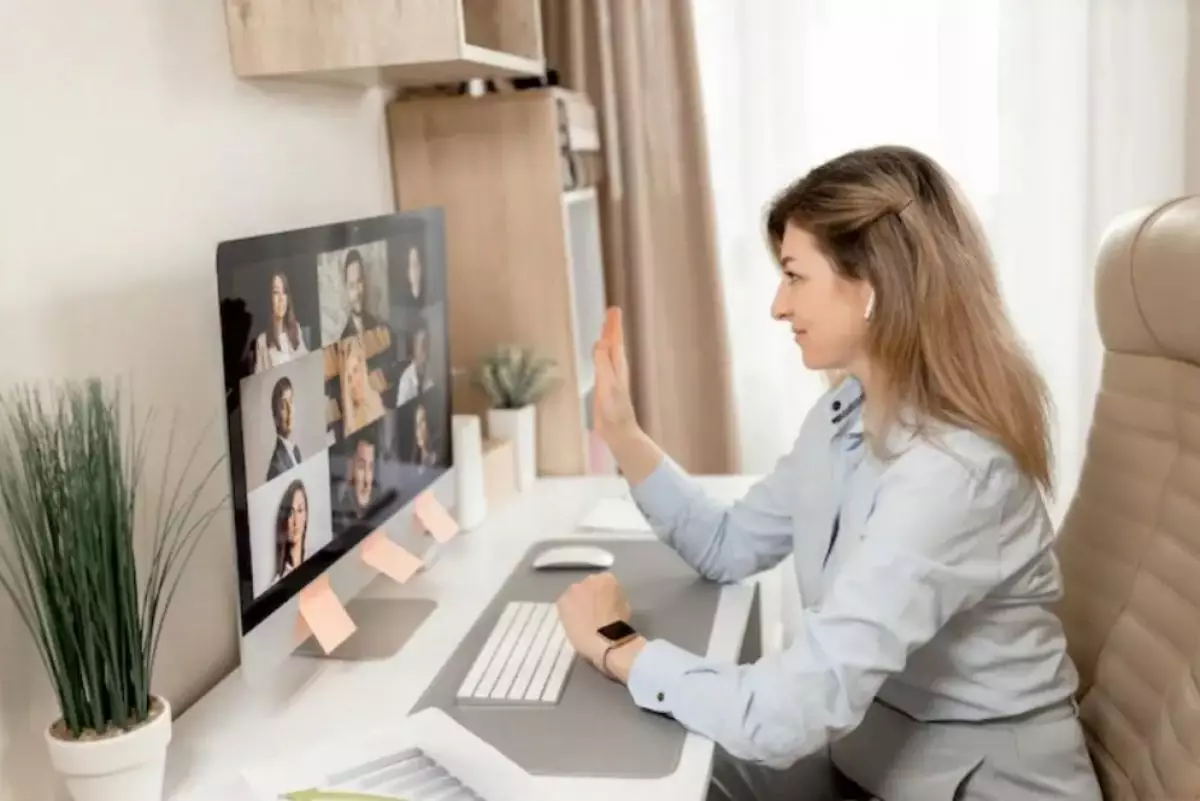
foto: freepik/sergey shunevich
Techno.id - Jika kamu menggunakan Google Meet untuk melakukan panggilan video, ada fitur baru yang dapat kamu coba. Sekarang kamu dapat menggunakan gerakan tangan untuk mengangkat tangan selama panggilan video Google Meet, alih-alih mengeklik ikon angkat tangan.
Bagi yang belum tahu, fitur Angkat Tangan di Google Meet digunakan sebagai sinyal non-verbal untuk memberi tahu penyelenggara rapat dan peserta lain bahwa kamu ingin berbicara atau mengajukan pertanyaan. Fitur ini adalah padanan digital dari cara seseorang mengangkat tangan saat duduk di dalam grup.
- Cara merekam Google Meet saat sedang virtual meeting, bisa gunakan aplikasi bawaan Salah satunya menggunakan fitur rekam bawaan Google Meet.
- Tampilan anyar UI bottom bar Google Chat Android, semakin ringkas Tampilan bottom bar sebelumnya membeberkan semua pilihan di bawah kolom teks pesan.
- Cara mengganti background Google Meet di HP saat virtual meeting, tampilan jadi lebih menarik Pengguna bisa mengganti background saat melakukan virtual meeting.
Jika ada moderator dalam rapat, mereka akan diberitahu ketika ada yang mengangkat tangan. Moderator memiliki izin untuk menerima atau menolak permintaan angkat tangan dalam panggilan video. Dengan gerakan Google Meet yang baru ini, kamu dapat menunjukkan tangan di depan kamera dengan telapak tangan menghadap ke arah kamera.

Cara ini mirip ketika kamu menggunakan gerakan tangan untuk memicu reaksi emoji dalam panggilan video FaceTime di iOS 17, iPadOS 17, dan macOS 14 Sonoma. Misalnya, kamu dapat membuat bentuk hati menggunakan kedua tangan untuk membuat emoji hati atau jempol ke bawah dengan kedua tangan.
Google mengatakan dalam sebuah posting blog bahwa gerakan mengangkat tangan hanya akan berfungsi jika kamu bukan pembicara aktif dalam rapat. Fitur ini dinonaktifkan secara default dan kamu dapat mengaktifkannya dengan membuka Opsi Lainnya > Reaksi > Gerakan Angkat Tangan.

Gerakan angkat tangan baru ini diluncurkan ke berbagai tingkatan Google Workspace, termasuk Google Workspace Business Plus, Business Standard, Enterprise Essentials, Enterprise Plus, Enterprise Standard, Enterprise Starter, Education Plus, pelanggan Google Workspace Upgrade, dan pelanggan Google Workspace Individual.
Google Meet telah mendapatkan beberapa fitur baru dalam beberapa bulan terakhir seperti mode berkendara On-The-Go, dukungan panggilan video 1080p, moderasi tanya jawab, dan lain sebagainya. Raksasa pencarian ini juga memperbarui Google Drive dan menambahkan tampilan tugas layar penuh ke Google Calendar.

Fitur angkat tangan
Cara mengangkat atau menurunkan tangan di Google Meet

Saat seseorang mengangkat tangannya, semua peserta akan mendapatkan notifikasi. Ikon Angkat Tangan muncul di tampilan diri peserta, dan mereka dipindahkan ke kotak utama sehingga moderator dapat melihat peserta yang mengangkat tangan.
Untuk mengangkat tangan
Scroll ke bagian bawah layar lalu klik Angkat tangan Hand Raise.
Untuk menurunkan tangan
Scroll ke bagian bawah layar lalu klik Turunkan tangan Hand Raise.
Selain kamu, moderator juga dapat menurunkan tangan kamu. Kamu akan menerima notifikasi jika moderator menurunkan tangan kamu. Jika kamu berbicara dan tidak menurunkan tangan, tangan kamu akan diturunkan secara otomatis. Kamu dapat mengklik ‘Batal’ untuk terus mengangkat tangan.
Menurunkan tangan sebagai moderator
Saat seseorang mengangkat tangannya, moderator akan melihat notifikasi di bagian bawah jendela rapat. Untuk menutup notifikasi, klik Tutup atau Buka Antrean. Kamu juga dapat membuka panel orang untuk melihat dan menurunkan tangan.
1. Di kanan bawah, klik Orang People Tab.
2. Scroll ke bagian ‘Mengangkat tangan’.
3. Untuk menurunkan tangan, di samping nama peserta, klik Turunkan tangan Hand Raise.
4. Untuk menurunkan semua tangan, scroll ke ‘Tangan diangkat’ dan klik Turunkan semua.
Jika moderator memberikan presentasi selagi berada di tab lain, dan ada peserta yang mengangkat tangan, moderator akan menerima notifikasi suara.
RECOMMENDED ARTICLE
- Saingi Google Meet dan Zoom, WhatsApp luncurkan fitur berbagi layar
- Cara meredam kebisingan latar belakang saat rapat virtual menggunakan Microsoft Teams
- Cara mudah agar kualitas gambar jadi 1080p saat video call di Google Meet
- 7 Cara memperbaiki kamera Google Meet yang error
- Gagal mudik, berikut 9 aplikasi yang bisa kamu manfaatin buat tetap silaturahmi di hari Lebaran
HOW TO
-

Cara mudah update semua aplikasi sekaligus di Windows, lebih praktis dan singkat tanpa ribet di 2025
-

Cara aktifkan webcam eksternal di laptop Windows 7 hingga 11, lengkap dengan rekomendasi terbaik 2025
-

10 Alasan dan solusi laptop gampang lag dan panas di 2025, baru beli tapi kok lemot?
-

Cara mengaktifkan kembali akun Facebook dan WA yang terblokir, ini teknik terbarunya di 2025
-

Cara buat wallpaper bergerak di laptop & komputer terbaru 2025, gampang dan pakai AI lebih cepat
TECHPEDIA
-

Penjelasan mengapa port USB punya banyak warna, format terbaru di 2025 punya kecepatan 80 Gbps
-

10 Cara download gambar di Pinterest kualitas HD, cepat dan mudah dicoba
-

Cara download game PS2 dan PS3 di laptop dan HP, bisa main berdua
-

10 Fitur canggih iPhone 16E, bakal jadi HP Apple termurah di bawah Rp 10 juta?
-

10 HP Xiaomi in bakal kebagian AI DeepSeek, bisa kalahkan AI dari Google atau ChatGPT?
LATEST ARTICLE
BEST PRODUCT Selengkapnya >
-
![11 Aplikasi cek spesifikasi HP Android, akurat & mudah dipakai tanpa ribet terbaru di 2025]()
11 Aplikasi cek spesifikasi HP Android, akurat & mudah dipakai tanpa ribet terbaru di 2025
-
![Cara download dokumen di Course Hero tanpa login terbaru 2025, gratis nggak ribet bisa pakai AI]()
Cara download dokumen di Course Hero tanpa login terbaru 2025, gratis nggak ribet bisa pakai AI
-
![5 Perbedaan layar OLED dengan IPS di iPhone, bagaimana dengan seri terbarunya?]()
5 Perbedaan layar OLED dengan IPS di iPhone, bagaimana dengan seri terbarunya?
-
![5 Rekomendasi HP baru 2025 dengan baterai Jumbo 5.000 mAh untuk mudik, harga di bawah Rp 5 juta]()
5 Rekomendasi HP baru 2025 dengan baterai Jumbo 5.000 mAh untuk mudik, harga di bawah Rp 5 juta



















